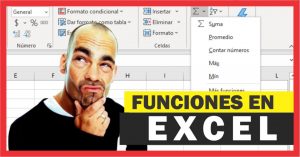En esta lección aprenderemos a utilizar la Función SI.ERROR en Excel mediante el desarrollo de algunos ejemplos prácticos.
En ocasiones, cuando estés armando tu formato o plantilla de Excel, podrás toparte con errores en algunas fórmulas, estos errores impiden devolver un resultado, por ejemplo si en un cálculo de una división donde el denominador es cero, obtendremos un valor del tipo #¡DIV/0!, o bien si realizamos alguna búsqueda con BUSCARV y no se encuentra el valor buscado, Excel devuelve un valor #N/A #N/D
Estos valores de error podrían darle un aspecto poco profesional a nuestro trabajo, lo ideal sería que cuando no se pudiera calcular un valor apareciera algún símbolo por ejemplo “-” o en alguna búsqueda apareciera una leyenda como “Valor no encontrado”.
Pues bien para dar solución a este problema utilizaremos la función: SI.ERROR
Sintaxis de SI.ERROR
=SI.ERROR(valor ,valor si es error)
Donde:
Valor: Es cualquier valor, función o referencia.
Valor si es error: Valor que será devuelto en caso de que el parámetro anterior sea un error.
Función SI.ERROR ejemplo practico
En este ejemplo utilizamos la función BUSCARV, puedes observar que en las celdas donde no se han colocado valores aparecen errores en las búsquedas.
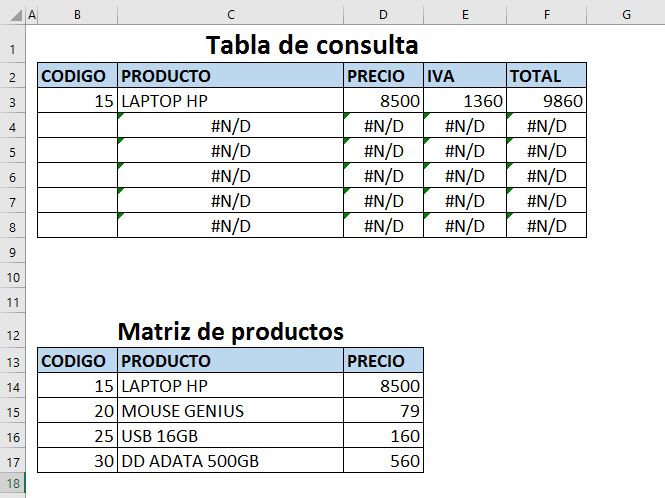
Para dar solución al problema anterior, podemos pensar que cuando no encuentre un articulo en la matriz, se muestre una leyenda que diga “no existe” y en el caso del precio el valor que se muestre sea 0.
En este caso tenemos la siguiente función:
Para la columna PRODUCTO
=SI.ERROR(BUSCARV($B3,PRODUCTOS,2,FALSO),»No existe»)
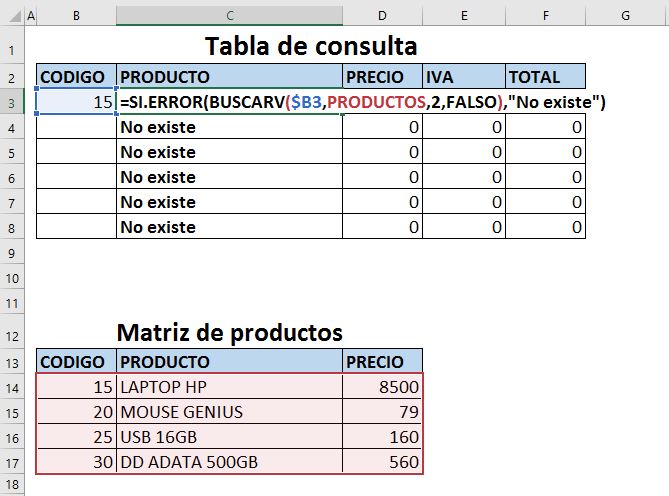
Para la columna PRECIO
=SI.ERROR(BUSCARV($B3,PRODUCTOS,3,FALSO),0)
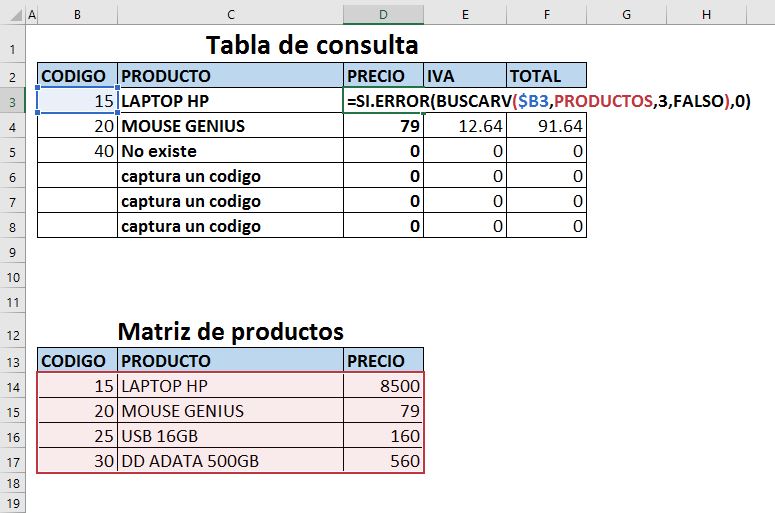
Observa que pare el producto usamos una cadena de texto, la cual debe ser escrita entre comillas “ “ y para el precio manejamos un valor numérico en este caso 0
Combinar FUNCIÓN.SI + BUSCARV + SI.ERROR
El problema anterior se ha solucionado, aunque si pones atención esto también aplica para las celdas vacías, puedes ver en las filas donde no hay código o un valor asignado sigue marcando la leyenda “No existe”.
Haremos una pequeña modificación a la función que ya tenemos y agregaremos la función SI, de la siguiente manera:
=SI(B3=»»,»captura un codigo»,SI.ERROR(BUSCARV($B3,PRODUCTOS,2,FALSO),»No existe»))
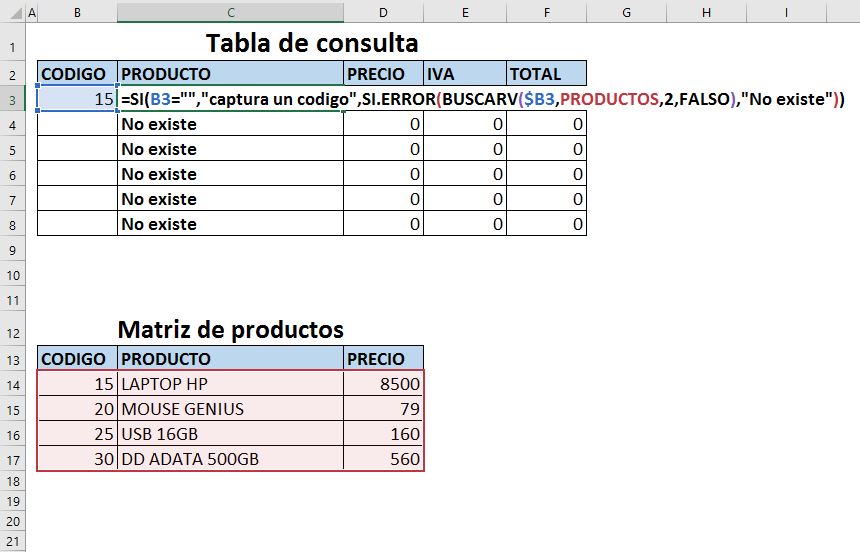
Con esto especificamos que:
Si la celda código esta en blanco se muestre un mensaje que diga “captura código”
Y en seguida el valor falso de la función SI, será aplicar la función SI.ERROR con BUSCARV para que en caso que no se encuentre el valor muestre “No existe”
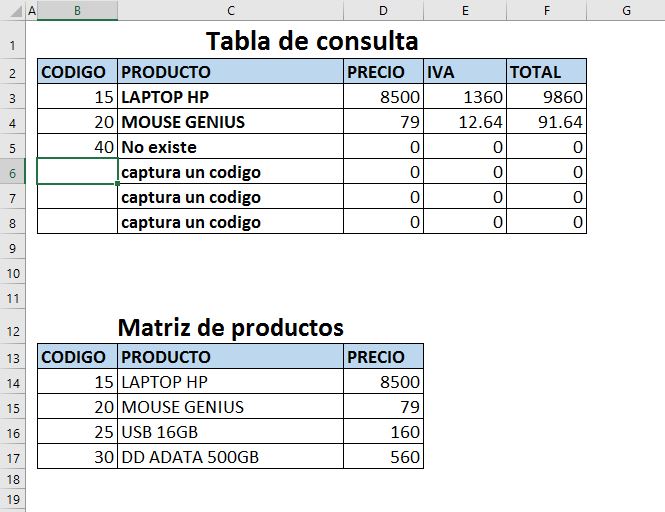
Si tienes alguna duda, puedes dejarnos tu comentario